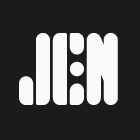首先检查iPhone存储使用情况,通过“设置-通用-iPhone储存空间”查看占用比例;接着清理微信缓存并管理聊天记录;然后启用iCloud照片优化本地存储;再卸载或删除占用空间过大的应用程序;最后清除Safari浏览器的历史记录与网站数据以释放更多空间。

如果您发现苹果手机提示存储空间不足,这通常是因为照片、应用程序缓存或系统数据占用了大量容量。以下是解决此问题的步骤:
本文运行环境:iPhone 15 Pro,iOS 18
一、检查存储空间使用情况
了解哪些内容占用了最多空间是解决问题的第一步。通过系统内置的存储分析工具,您可以查看各类数据的占用比例。
1、打开手机上的“设置”应用。
2、点击“通用”,然后选择“iPhone储存空间”。
3、等待系统加载完成后,观察彩色条形图,重点关注“应用程序”、“照片”和“系统数据”的占用比例。
4、点击任意应用图标可查看其具体占用详情,包括App本身大小和文档与数据大小。
二、清理微信等社交应用缓存
社交类应用如微信会因聊天记录、图片和视频缓存而积累大量数据,对其进行定向清理能有效释放空间。
1、进入微信,点击右下角的“我”,然后选择“设置”。
2、进入“通用”选项,点击“存储空间”。
3、等待加载完成后,先点击【缓存】区域的“去清理”,此操作不会影响聊天记录。
4、接着点击“管理聊天记录”,选择“按大小排序”,定位占用空间最大的对话。
5、在目标聊天中,勾选不需要的图片、视频或文件进行删除,重要资料请提前备份。
三、优化照片与视频存储
高分辨率照片和视频是存储空间的主要消耗者,启用云端优化功能可在保留访问权的同时减少本地占用。
1、打开“设置”应用,进入“照片”选项。
2、选择“iCloud照片”,开启该功能以同步您的图库。
3、返回上一级菜单,点击“优化iPhone储存空间”,系统将自动上传原图并保留较小的本地版本。
4、手动进入“相册”应用,找到“最近删除”相簿。
5、点击“全选”后选择“删除”,彻底清除已移除的内容。
四、卸载或删除大型应用程序
部分应用尤其是游戏和媒体类App,其附加数据可能远超安装包本身,通过卸载重装可清除冗余缓存。
1、回到“设置”>“通用”>“iPhone储存空间”界面。
2、按“大小”对应用进行排序,找出占用超过1GB的应用。
3、点击目标应用,若数据量明显大于App大小(例如App为500MB但总占用达3GB),考虑清理。
4、选择“卸载App”以保留文档数据,或“删除App”彻底移除所有内容。
5、对于微信等关键应用,建议先备份重要聊天记录再执行删除操作。
五、清除Safari浏览器数据
Safari在浏览过程中会积累历史记录、Cookie和网站数据,定期清理有助于释放数百MB空间。
1、打开“设置”应用,向下滚动并选择“Safari浏览器”。
2、点击“清除历史记录与网站数据”选项。
3、确认弹出的提示框,此操作将关闭所有打开的标签页并清除相关缓存。
4、完成清理后,返回主屏幕观察可用空间变化。